Page 1
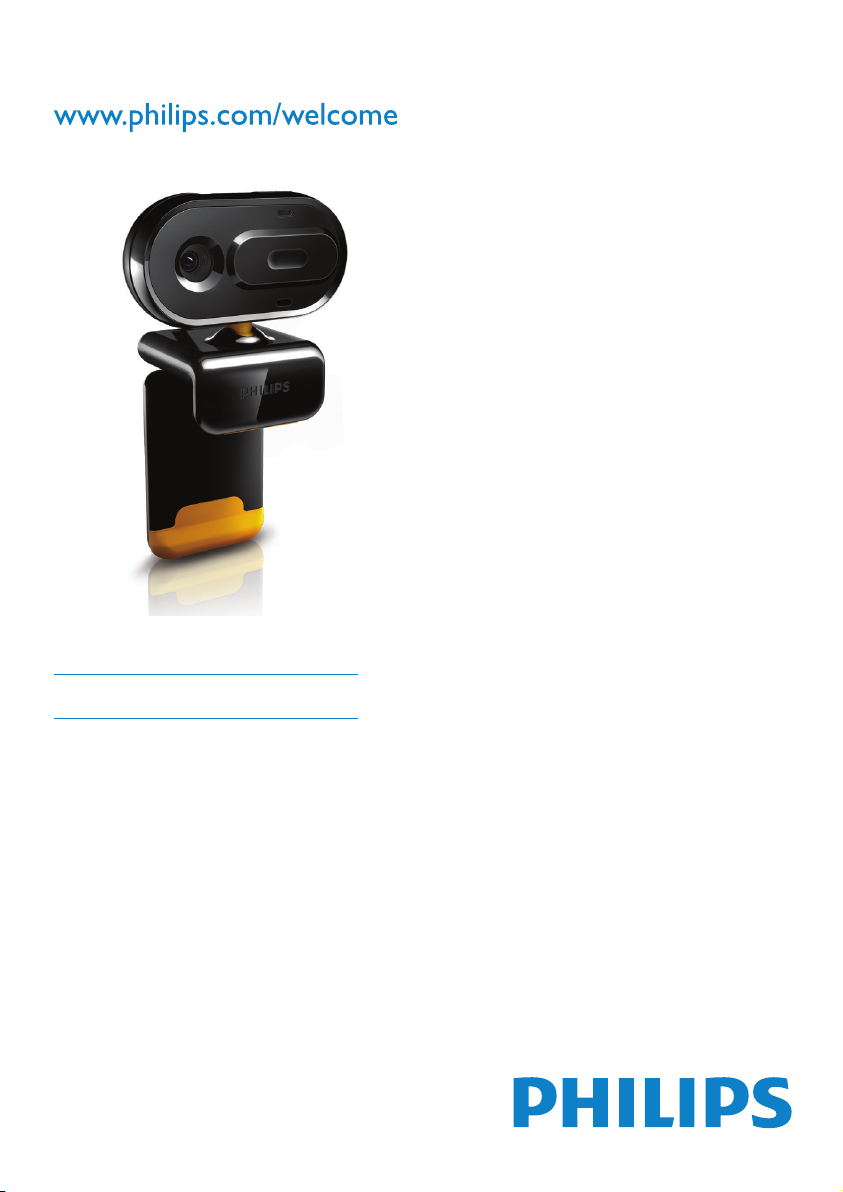
Register your product and get support at
PC webcam
SPZ2000
JA
利用者マニュアル
Page 2
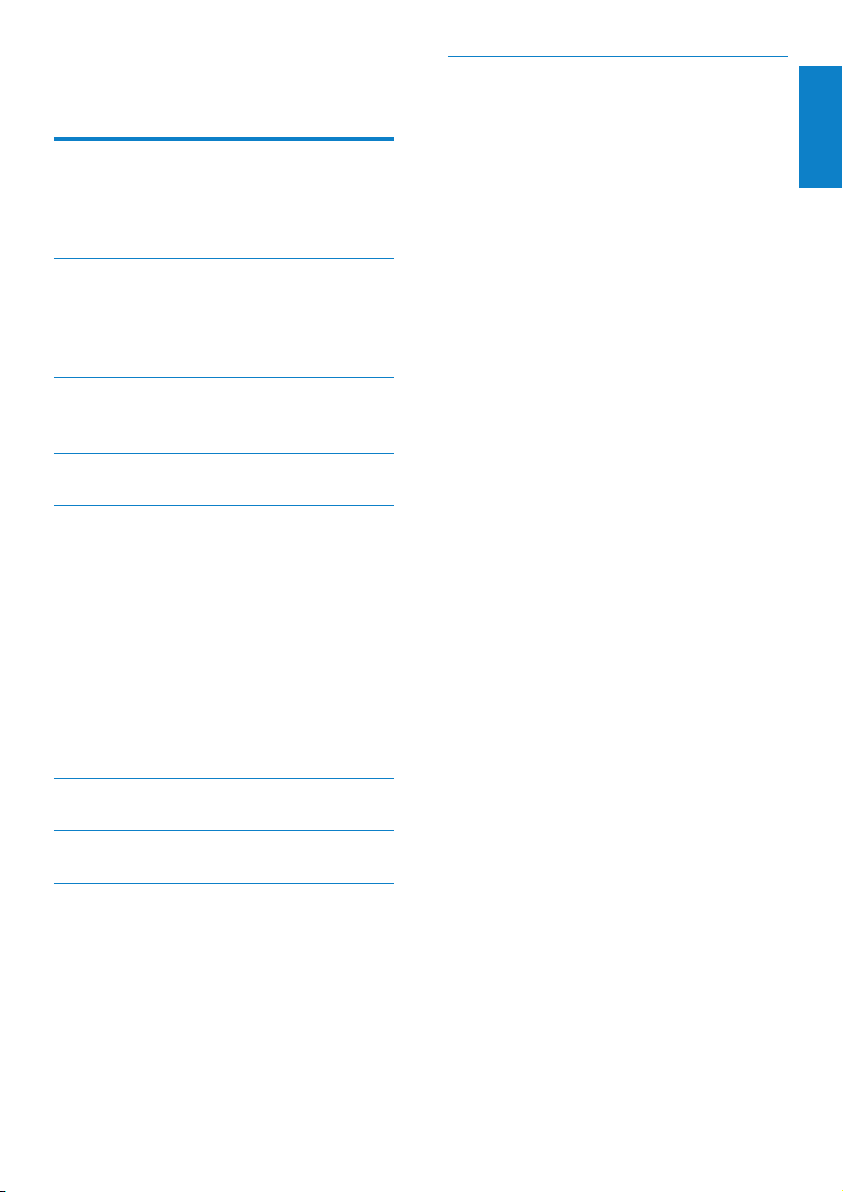
目次
1
2
カメラ
Web
ようこそ
パッケージの内容
機能概要
はじめに
(オプション)
Web
2
をインストールする
カメラを
2
3
4
カメラソフトウェア
Web
4
に接続する
PC
4
サービスとサポート
9
サポートが必要な場合
お客様への情報
2
安全上のご注意
著作権
14
免責事項
FCC
電磁場(
リサイクル
損害の制限
15
への準拠
EMF
14
14
14
14
15
)基準の順守
15
16
15
日本 語
3 Web
カメラを使用したビデオチャッ
ト
5
4 Philips CamSuite 6
5 Philips CamSuite Capture 7
写真を撮影/表示する
ビデオを録画/再生する
画像解像度
画面モード
ギャラリー
写真/ビデオフォルダを開く
写真/ビデオメニュー
写真/ビデオをメール送信する
ギャラリーから写真/ビデオを削除
する
プロパティ
6
仕様
7
よく寄せられる質問(
8
画質を調整する方法を教えてください。
7
8
8
9
10
11
Philips SPZ2000 Web
が(正しく)動作しません。 どうすればよ
いですか?
12
Philips SPZ2000 Web
ると
うすればよいですか?
画面に画像が表示されません。 どうすれ
ばよいですか?
の処理速度が遅くなります。 ど
PC
7
7
8
8
9
FAQ) 12
12
カメラのマイク
カメラを使用す
13
13
1JA
Page 3
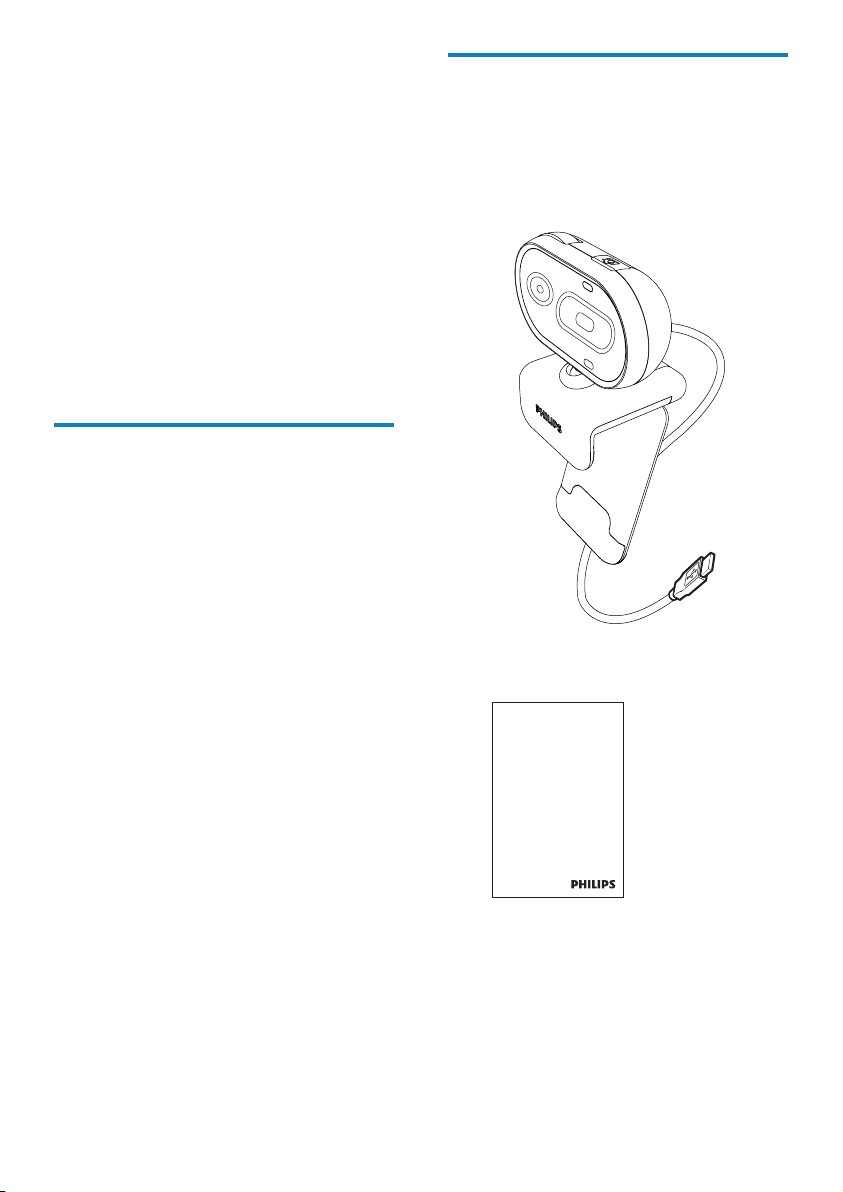
Register your product and get support at
www.philips.com/welcome
SPZXXXX
Quick Start Guide
1 Web
カメラ
パッケージの内容
製品をご購入いただきありがとう
Philips
ございます。 当社が提供するサポートを最
大限にご利用いただくには、製品を
philips.com/welcome
www.philips.com/welcome
選択し、[製品の登録]をクリックしま
す。 画面に表示される指示に従って登
録してください。
以下の指示をよくお読みください。このマニ
ュアルは、後で参照できるように保管してお
いてください。
ようこそ
ご購入いただいた
カメラは、最高水準の製品で、長い間故障な
くご使用いただけます。
メラで、高品質の画像とサウンドをお楽しみ
ください。
インストール完了後、この新しい
ラは次のようなあらゆる用途にご利用いた
だけます。
ビデオ:•
メラを使用して、ビデオチャットや
ビデオ通話をお楽しみいただけ
ます。
Messenger、Yahoo! Messenger、AOL
Instant Messenger、QQ
タントメッセージと、
Internet Protocol
ています。
ビデオ共有:• 個人的なビデオを作成し、
メールなどを利用して、友人や家族と共
有できます。
• スナップショット画像:スナップショ
ットボタンを押すだけで簡単に写真
を撮影できます。また、撮影した写真
は、
で共有できます。
このマニュアルの以降のセクションで
は、
Philips SPZ2000 Web
法について説明します。
Philips SPZ2000 Web
Skype、Windows® Live
Facebook、Flickr、MySpace
でご登録ください。
Philips SPZ2000 Web
SPZ2000 Web
VoIP(Voice over
)サービスに対応し
www.
で言語を•
カ
カメ
Web
カ
などのインス
など
カメラの使用方
Philips SPZ2000 Web
に次のものが同梱されていることを確認し
てください。
Philips SPZ2000 Web
カメラのパッケージ
カメラ•
クイックスタートガイド•
2 JA
Page 4
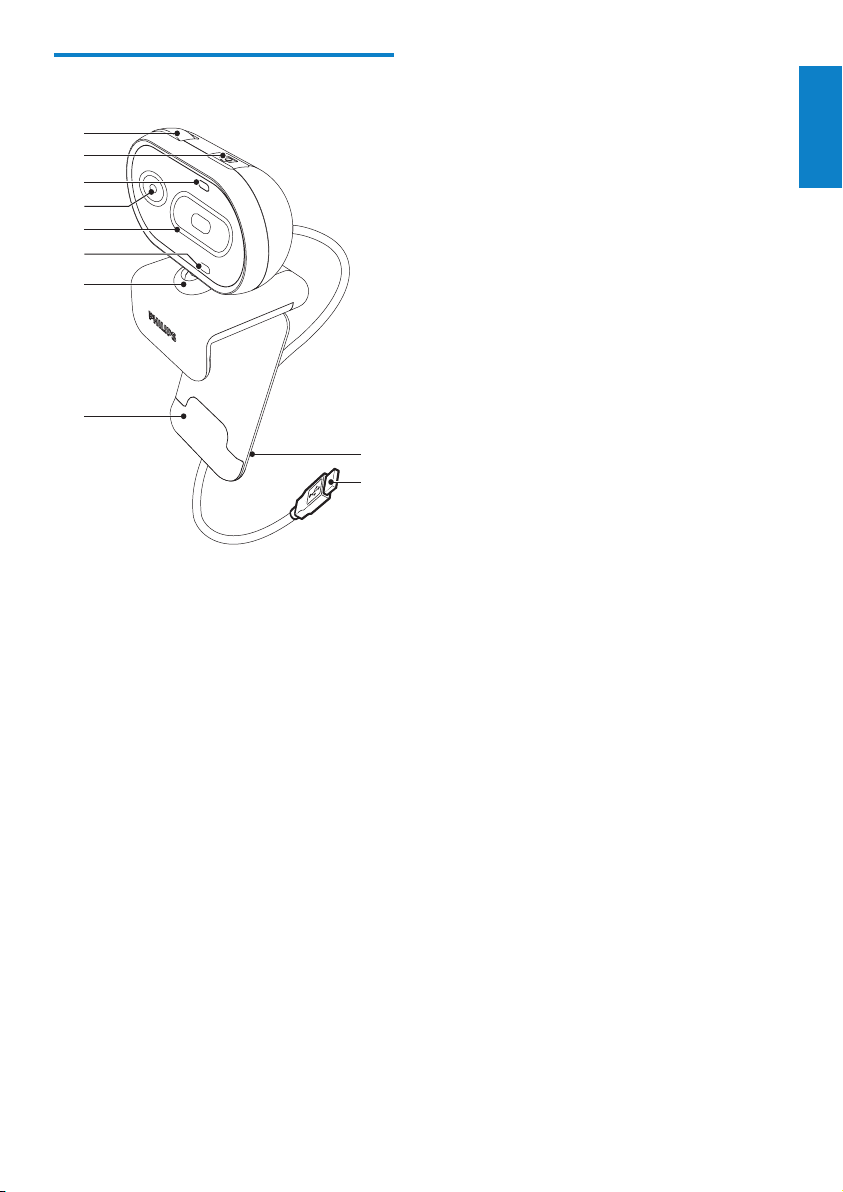
機能概要
i
j
a
e
b
d
c
g
h
f
a フォーカスリング
画像のフォーカスを手動で調整し•
ます
b スナップショットボタン
アプリケーションをインス•
Philips
トールすると、写真を撮影できます
c 電源
d レンズ
e スライドカバー
f 内蔵マイク
g 回転ジョイント
h 取り付けクランプ(ゴム製リム付き)
LED
カメラの使用中に点灯します•
Web
プライバシーとレンズを保護します•
ビデオ通話や録音中に、音声およ•
びサウンドをキャプチャします
カメラの視野を手動で変更•
Web
します
カメラを薄型
Web
ノート
画面に取り付けます。
PC
PC
モニターや•
i
j ケーブルホルダー
コネクタ
USB
Web
スクトップ
続します
への接続時に、
PC
電力を供給します
ケーブルを留めて絡まりを防止し•
ます
カメラをノート
PC の USB
PC
ポートに接
Web
またはデ•
日本 語
カメラに•
3JA
Page 5
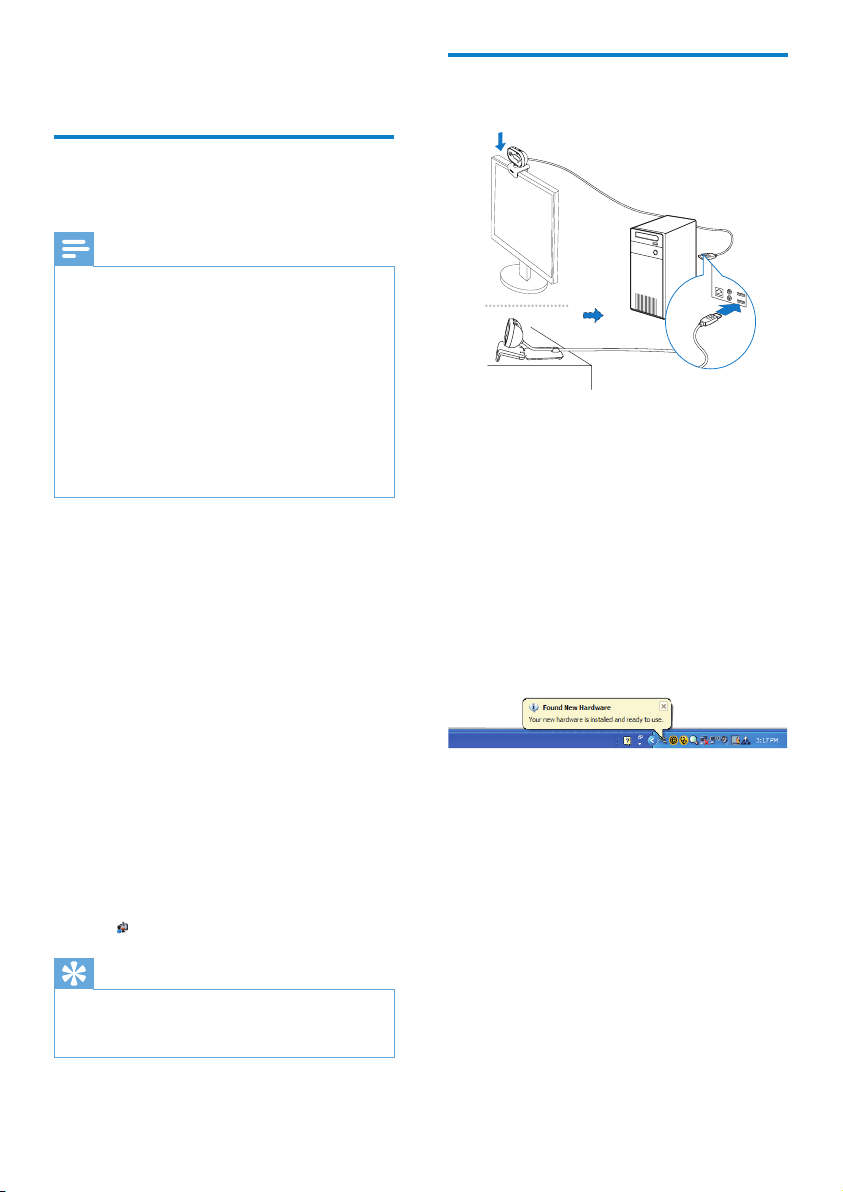
はじめに
2
Web
する
カメラを
PC
に接続
(オプション)
Web
カメラソ
フトウェアをインストールする
注
•
Philips CamSuite
SPZ2000
は、
www.philips.com/support
してアプリケーションをダウンロードしてく
ださい。
Windows® XP(SP2
は
がインストールされている
作します。 ソフトウェアのインストール後
は、
それぞれのプロパティページで調整できま
す。
1
www.philips.com/suppor t
2
3
[Support for SPZ2000
»
4
5
Philips CamSuite は、Microsoft®
Windows 7
Philips SPZ2000 Web
で[Choose country / language]ボックス
をクリックし、国/言語を選択します。
[検索]ボックスをクリックし、
「
SPZ2000
タンをクリックします。
ます。
[製品サポート]で、ソフトウェアと
ドライバに関する情報を探します。
必要なソフトウェアインストーラをダウ
ンロードします。
インストーラを実行し、画面に表示され
る指示に従ってインストールを完了しま
す。
ソフトウェアのインストールが完了
»
すると、
が画面右下に表示されます。
および
の特別な機能を使用するに
オペレーティングシステム
」を入力してから[検索]ボ
Philips CamSuite
Webcam Driver
にアクセス
以上)、
、また
Vista
でのみ動
PC
カメラ設定は
]をクリックし
アイコン
1
2
3
4
の電源をオンにします。
PC
Web
Web
カメラを
ディスプレイに取り付けます。
PC
カメラを机や大型デスクトッ•
Web
プモニターの上に置くには、クラン
プを延ばします。
ケーブルを
ます。
»
す。
PC の USB
カメラが正しく接続されると、
Web
次のようなポップアップウィンドウ
が画面右下に表示されます。
カメラを正しい角度に調整しま
モニターやノート
PC
ポートに接続し
ヒント
•
Philips SPZ2000 Web
最新ソフトウェアも同様の方法でダウンロー
ドできます。
4 JA
カメラで使用可能な
Page 6
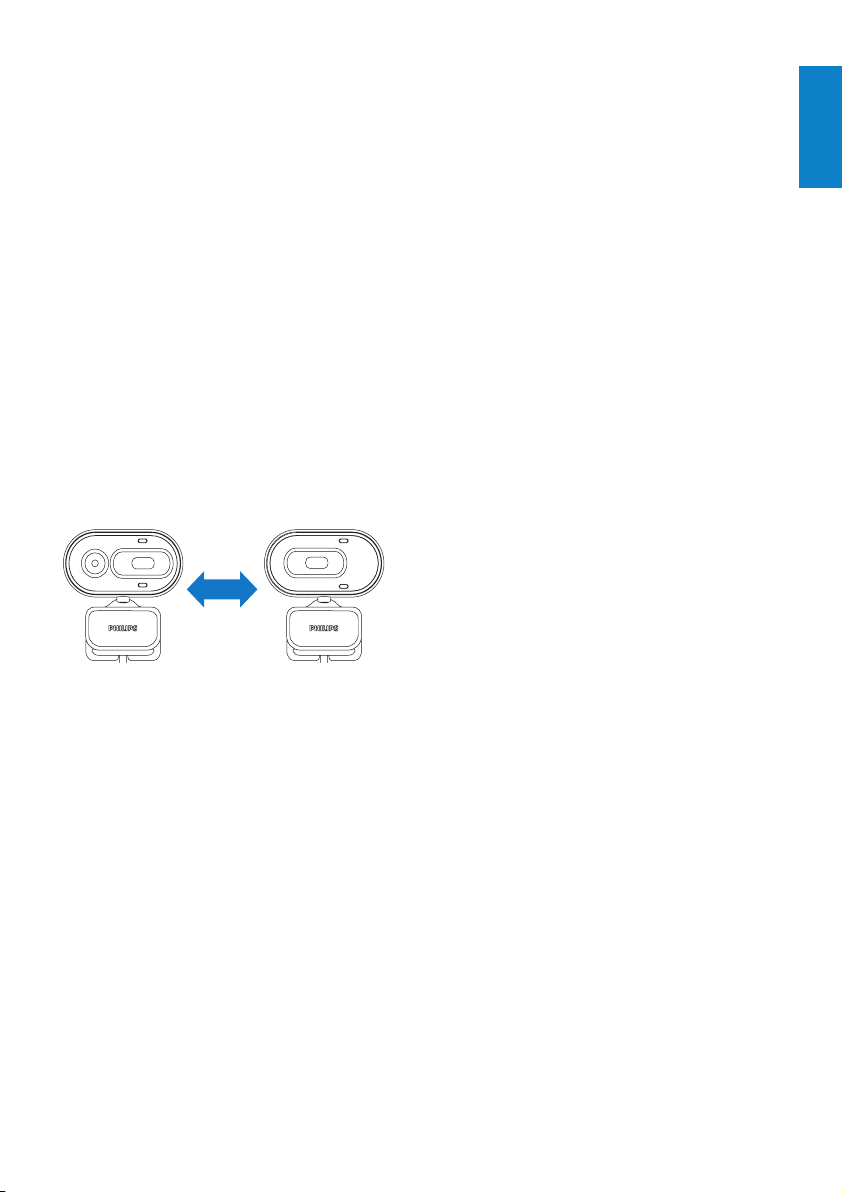
3 Web
カメラを
使用したビデオ
チャット
Philips SPZ2000 Web
ラは、
Skype、Windows® Live
Messenger、Yahoo! Messenger、AOL
Instant Messenger、QQ
トメッセージと、
Protocol
これらのうち、いずれか
ョンをインストールすると、
PC
ようになります。
カバーをスライドして、プライバシーとレン
ズを保護することもできます。
)サービスに対応しています。
に接続してビデオチャットに使用できる
カメ
などのインスタン
VoIP(Voice over Internet
つのアプリケーシ
1
カメラを
Web
日本 語
5JA
Page 7

4 Philips
CamSuite
Philips CamSuite
る数多くの機能や設定に簡単にアクセスで
きます。
Philips CamSuite
用するには、
で使用する前に
トールする必要があります。
Philips CamSuite
は、
Windows
CamSuite
と、
Philips CamSuite
アクセスできます。
を使用すると、よく使用す
の特別な機能や設定を使
Philips SPZ2000 Web
Philips CamSuite
のインストール後
タスクバーの
アイコン
Philips
をダブルクリックする
コントロールパネルに
カメラ
をインス
6 JA
Page 8

5 Philips
ビデオを録画/再生する
CamSuite
Capture
Philips CamSuite Capture
カメラ機能にアクセスできます。
写真の撮影•
ビデオの録画•
写真またはビデオのメール送信•
写真、ビデオ、ミュート、マルチメデ•
ィアフォルダの設定の調整
1
Philips CamSuite Capture
るには、
ルパネルの
トップの
2
Philips CamSuite Capture
は、
ドウの右上隅にある閉じるボタンをク
リックします。
既に
•
で使用している場合、
Capture
はできません。
Philips CamSuite
をクリックするか、デスク
をダブルクリックします。
Philips CamSuite Capture
ヒント
カメラを別のアプリケーション
Web
のビューアで画像を表示すること
から次の
Philips CamSuite
Web
を起動す
コントロー
を閉じるに
ウィン
注
•
640 x 480(VGA
した場合、録画アイコンは無効になります。
録画を有効にするには、
より低い解像度を選択してください。
1
Web
2
カメラを正しい角度に調整しま
す。
録画を開始するには、
CamSuite Capture
クリックします。
録画を一時停止するには
ックします。
3
録画を停止するには
す。
ビデオが録画され、ビデオギャラリ
»
ーに格納されます。
4
ビデオギャラリーのビデオを再生する
には、ビデオをダブルクリックします。
ヒント
ビデオを再生する前に、
•
アプレイヤーがインストールされていること
を確認してください。
)を超える解像度を選択
640 x 480(VGA
Philips
ウィンドウで
をクリックしま
にマルチメディ
PC
•
)
を
をクリ
日本 語
写真を撮影/表示する
1
Web
2
Philips CamSuite Capture
3
カメラを正しい角度に調整しま
す。
ウィンドウ
で
をクリックします。
写真が撮影され、写真ギャラリーに
»
格納されます。
写真ギャラリーの写真を表示するに
は、写真をダブルクリックします。
画像解像度
カメラで撮影/録画する写真/ビデ
Web
オには、異なる画像解像度を設定することが
できます。
160 x 120(SQVGA
176 x 144(QCIF
320 x 240
(メールサイズ)•
352 x 288(CIF
640 x 480(VGA
1280 x 960(1.3 MP
注
ビデオ録画の場合、最大解像度は
•
480(VGA
)です。
)•
)•
)•
)•
、写真のみ)•
640 x
7JA
Page 9

1
Philips CamSuite Capture
ウでドロップダウン矢印をクリックしま
す。
選択可能な解像度オプションが表
»
示されます。
2
お好みの解像度オプションを選択しま
す。
別の解像度設定を適用するには、手順
•
を繰り返します。
1 と 2
ウィンド
ギャラリーにアクセスするには:
1
Philips CamSuite Capture で
をクリックすると、ギャラリーが表示さ
れます。
2
写真ギャラリーを表示するには
リックします。
ビデオギャラリーを表示するには
クリックします。
ギャラリーを非表示にするには
クリックします。
•
•
をク
を
を
画面モード
Philips CamSuite Capture
写真やビデオを異なるモードで表示または
再生できます。
標準画面モード•
全画面モード•
画面サイズに合わせる•
1
Philips CamSuite Capture
で
をクリックすると、[標準画面モー
ド] から [全画面モード]/[画面サイズ
に合わせる] または [全画面モード]/
画面サイズに合わせる] から [標準画面
モード] にモードが切り替わります。
ドロップダウンリストで
»
ズに合わせる
ド
を選択できます。
]
を使用すると、
または
]
ウィンドウ
画面サイ
[
全画面モー
[
写真/ビデオフォルダを開く
写真ギャラリーの場合:
写真を選択してから
と、写真フォルダが開きます。
ビデオギャラリーの場合:
ビデオを選択してから
ると、ビデオフォルダが開きます。
写真/ビデオメニュー
[
マウスを右クリックして、写真/ビデオメニ
ューを表示するには:
1
写真/ビデオギャラリーで、写真/ビデ
オを選択します。
2
マウスを右クリックします。
写真/ビデオメニューが表示され
»
ます。
3
オプションを選択して続行します。
写真メニューのオプション:
をクリックする
•
をクリックす
•
ギャラリー
カメラで撮影または録画された写真
Web
やビデオは、写真ギャラリーまたはビデオギ
ャラリーと、指定された写真フォルダまたは
ビデオフォルダ(マルチメディアフォルダ)に
格納されます。
8 JA
:• 選択した写真を表示する
[表示]
メール]:• 選択した写真をメール送
[
信する
:• 選択した写真を削除する
[削除]
Page 10

ビデオメニューのオプション:
•[再生]:選択したビデオを再生する
メール]:• 選択したビデオをメール
[
送信する
:• 選択したビデオを削除する
[削除]
写真/ビデオをメール送信する
1
写真/ビデオギャラリーで、メール送信
する写真/ビデオを選択します。
2
をクリックします。
選択した写真/ビデオが添付され
»
たメールメッセージが表示されま
す。
3
メールを送信します。
削除をキャンセルするには、ポップアッ•
プウィンドウで
ます。
いいえ
[
をクリックし
]
日本 語
ギャラリーから写真/ビデオを削除 する
1
写真/ビデオギャラリーで、削除する写
真/ビデオを選択します。
2
の横にある
3
ポップアップウィンドウで
ックします。
をクリックします。
[はい]
をクリ
選択した写真/ビデオがギャラリー
»
から削除されます。
9JA
Page 11

プロパティ
6
1
Philips CamSuite
で
をクリックします。
2
[Web
ます。
カメラ設定
»[プロパティ
ます。
3
プロパティ
[
の色設定を調整します。
ウィンドウで、
]
コントロールパネル
ボタンをクリックし
]
ウィンドウが表示され
]
SPZ2000
注
上に示す[プロパティ]画面は、
•
ラソフトウェアのインストール後に表示さ
れます。
10 JA
Web
カメ
Page 12

仕様
7
センサー解
像度
ビデオキャプ
チャ解像度
(最大)
写真解像度
(最大)
秒あたりの
1
フレーム数
レンズ
レンズ視
野角
最低被写体
照度
ビデオフォー
マット
マイク 内蔵マイク(オーディオ拡
VGA(640 x 480
ル)
(ソフトウェア拡張済
1.2 MP
み、
Philips CamSuite
トール済み)
(ソフトウェア拡張済
1.2 MP
み、
Philips CamSuite
トール済み)、
(ソフトウェア拡張
5.0 MP
済み、
Philips CamSuite
および
Webcam Driver
SPZ2000
み)
(最大)
30 fps
F 値F2.4
°
55
ルクス
< 10
YUY2、RGB24
I420(Webcam Driver
SPZ2000
み)
張)
インストール済
インストール済
Windows® OSWindows® 7、Vista
インタ
USB
ーフェイス
ビデオ
USB
クラス
ケーブ
USB
ル長
電源
拠、
USB 2.0
UVC
1.5 m
USB
互換
XP
ハイスピード
準拠
ケーブル経由で供給、
ピクセ
インス
インス
@VGA
、および
準
5V DC、0.15A
Microsoft Windows PC
最小システム要件:•
1.6 GHz
•
512 MB
の場合)
XP
•
1 GB(32
および
Vista
合)
OS:Windows XP SP2、Vista
よび
Windows 7
200 MB
ドディスク
ポート(
USB
サウンドカードおよびスピーカー•
(
対応)
OS
ビットカラーディスプレイ•
16
(
800x600、DirectX 3D
DirectX 9.0c
•
Microsoft .Net Framework 2.0
ブロードバンドインターネット接•
続(ドライバ、
マニュアルのダウンロード時に必
要)
Adobe Reader(*PDF
参照時に必要)
推奨システム要件:•
•
2.4 GHz
•
1 GB RAM(32
RAM(64
XP、Windows Vista
Windows 7
DirectX 9.0c
•
Microsoft .Net Framework 2.0
ブロードバンドインターネット接続•
Adobe Reader(*PDF
参照時に必要)
Apple Mac
の推奨システム要件:
•
Mac OS X v10.4「Tiger」〜10.5
「
Leopard
200 MB
ドディスク
ポート(
USB
のシステム要件:
以上•
以上の
RAM(Windows
ビット)(
Windows
Windows 7
以上空き容量のあるハー•
USB 2.0
)•
以上•
Philips CamSuite
デュアルコア以上
ビット)/
ビット)(
」
以上空き容量のあるハー•
Windows
の場合)
以上•
USB 2.0
、および
)•
日本 語
の場
、お•
対応)
、
ファイルの•
2GB
ファイルの•
11JA
Page 13

よく寄せられる
8
質問(
画質を調整する方法を教え
てください。
FAQ
)
3
表示されたウィンドウで[音声]タブを
クリックします。
Philips Web
のままで最適な画質を実現できます。
PC に Philips CamSuite
Driver SPZ2000
いる場合は、
Webcam Driver SPZ2000
て画質を調整することもできます。
Philips SPZ2000 Web
ラのマイクが(正しく)動作し
ません。 どうすればよいで
すか?
Windows XP(SP2)の場合:
1
PC で
パネル]をクリックします。
2
[サウンドとオーディオ デバイス]をク
リックします。
カメラは通常、デフォルト設定
または
Webcam
がインストールされて
Philips CamSuite
[スタート]
または
の設定を使用し
[コントロール
>
カメ
4
Philips SPZ2000 Web
録音」の既定のデバイスとして設定しま
す。
5
[OK
]をクリックして設定を保存しま
す。
カメラを「音声
12 JA
Page 14

Windows Vista
1
PC で
パネル]をクリックします。
2
[ハードウェアとサウンド]をクリックし
ます。
3
[サウンド]をクリックします。
4
表示されたウィンドウで[録音]タブを
クリックします。
の場合:
[スタート]
[コントロール
>
6
[OK]をクリックして設定を保存しま
す。
Philips SPZ2000 Web
ラを使用すると
PC
の処理
日本 語
カメ
速度が遅くなります。 どうす
ればよいですか?
1
実行する必要のないソフトウェアアプ
リケーションがあれば閉じます。
ヒント
最大フレームレート(
•
秒あたりに作成されるフレーム数(
1
と最大画像解像度は、
異なります。フルオート制御機能を使用する
と、
フレームレートと解像度が最適になるように
自動調整します。
ムレートと解像度の設定要件を満たしてい
ない可能性があります。
カメラソフトウェアは、各条件下で
Web
PC
カメラによって
Web
の仕様によって
PC
の仕様が最大フレー
fps
))
画面に画像が表示されませ
ん。 どうすればよいですか?
5
Philips SPZ2000 Web
し、[既定値に設定]をクリックしま
す。
6
[OK
Windows 7
1
PC で
2
3
4
5
Philips SPZ2000 Web
]をクリックして設定を保存しま
す。
の場合:
[スタート]
パネル]をクリックします。
[ハードウェアとサウンド]をクリックし
ます。
[サウンド]
の管理]をクリックします。
表示されたウィンドウで[録音]タブを
クリックします。
し、[既定値に設定]をクリックしま
す。
[オーディオ デバイス
>
カメラを選択
[コントロール
>
カメラを選択
1
Web
2
Web
3
•
カメラが正しく接続されているこ
とを確認します。
カメラを別のアプリケーション
で使用していないかどうかを確認しま
す。
他のアプリケーションを閉じます。
ヒント
カメラを同時に複数のアプリケーショ
Web
ンで使用することはできません。
13JA
Page 15

サービスとサポ
9
ート
サポートが必要な場合
まず、このユーザーマニュアルをよくお読み
ください。
お客様の製品のモデル番号は
す。
登録、セットアップ、使用、機能、ソフトウェア
アップグレード、仕様、保証などに関して、さ
らにサポートが必要な場合は、
com/support
1
www.philips.com/suppor t
で[
クスをクリックし、国/言語を選択しま
す。
2
[検索]ボックスをクリック
し、
索]ボタンをクリックします。
3
[Support for SPZ2000
ます。
»
»
»
をご覧ください。
Choose country / language
SPZ2000
[製品サポート]では、概要、最新ア
ップデート、マニュアルとドキュメン
ト、よく寄せられる質問(
品情報、製品登録などの情報をご覧
いただけます。
[サービス情報]では、保証に関す
る情報をご覧いただけます。
[お問い合わせ]では、
製品のヘルプデスクの電話番号を
ご覧いただけます。
を入力してから[検
お客様への情報
安全上のご注意
カメラの故障を防ぎ、安全にご利用い
Web
ただくために、以下の注意事項をお守りく
ださい。
SPZ2000
www.philips.
]ボッ
]をクリックし
)、製
FAQ
家電
Philips
で
カメラを、気温 0°C 〜
Web
相対湿度
しないでください。
Web
保管しないでください。
Web
柔らかい布で水分を拭き取ってくださ
い。
レンズが汚れた場合は、指で触れない•
でください。
Web
布で拭き取ってください。
アルコール、変性アルコール、アンモニ•
アなどを含む洗浄液は使用しないでく
ださい。
Web
理しないでください。
体を開けないでください。 技術的な
問題が発生した場合は、
Philips
Web
ださい。
Web
どに触れないようにしてください。
Web
でください。
45% 〜 85%
カメラを次の環境で使用および•
直射日光の当たる場所•
極度に湿度が高く埃の多い場所•
熱源に近い場所•
カメラが濡れた場合は、直ちに•
カメラの外側の汚れは、柔らかい•
カメラをご自分で分解または修•
の小売店に返品してください。
カメラを水中で使用しないでく•
カメラが、油、蒸気、水分、埃な•
カメラのレンズを太陽に向けない•
の環境外で使用
Web
Web
40°C
カメラ本
カメラを
、•
著作権
Copyright © 2010 by Philips Consumer
Lifestyle B.V.
All rights reserved.
分も、
Philips
得ることなく、電子的、機械的、磁気的、光
学的、化学的、手作業など、いかなる形式あ
るいは方法によっても、複製、伝送、複写、
検索システムへの保管、他の言語またはコ
ンピュータ言語への翻訳をしてはなりませ
ん。 ブランド名と製品名は、各社の商標ま
たは登録商標です。
この文書のいかなる部
から事前に書面による許可を
14 JA
Page 16

免責事項
は、この文書に関して、商品性およ
Philips
び特定目的への適合性の暗示的保証を含む
(ただし必ずしもこれらに限定されない)、
いかなる種類の保証もいたしません。
は、この文書内に誤りがあった場合
Philips
でもいっさいの責任を負いません。
は、この文書を常に最新の情報で更新す
ることについていっさいの責任を負いませ
ん。
への準拠
FCC
本装置は、
ています。
本装置は次の
作します。
a 本装置は、電波障害を引き起こさ
b 本装置は、望ましくない動作をも
注
• 本装置はテスト済みであり、
Part 15
制限に準拠していることが確認済みです。
これらの制限は、住宅地区で使用した場合
•
に、有害な電波干渉から適正に保護するこ
とを目的としています。
規定の
FCC
2
ないものとします。
たらす可能性のある電波障害も含
め、受信されるいかなる電波障害
も受容できなければなりません。
に基づくクラス
Part 15
つの条件を前提として動
FCC
デジタル装置の
B
Philips
に準拠し
規定の
受信アンテナの方向や位置を変える。•
装置と受信機の距離を離す。•
受信機を接続している回路とは別の回•
路の差し込みに装置を接続する。
ラジオ/テレビの販売店か経験ある技•
術者に相談する。
本装置に許可なく改変を加えた場合は、本
装置を操作するための承認が無効になる可
能性があります。
電磁場(
Koninklijke Philips Electronics N.V.
は、一般消費者向けに、電磁信号を放射お
よび受信する機能を持つ電子製品を製造
販売しています。
の企業理念には、当社製品に関し
Philips
て、お客様の健康および安全に対するあら
ゆる措置を講ずること、適用される法的要
件に準拠すること、および製造時に適用さ
れる
EMF
す。
は、製品の開発、製造、販売におい
Philips
て、お客様の健康に悪影響を与えることが
ないよう尽力しています。
正しい使用目的で適切に使用された場合、
安全に使用できることが、現時点で有効な
科学的根拠によって確認されています。
は、国際的な
Philips
の開発において積極的な役割を果たしてい
るため、当社製品へのそれらの基準の早期
統合を可能にしています。
)基準の順守
EMF
で
基準を順守することが含まれま
Philips
EMF
製品は、
および安全基準
日本 語
この装置は無線周波エネルギーを
発生、使用、放出する可能性があ
るため、指示に従って設置または
使用しないと、無線通信を妨害す
ることがあります。
ただし、特定の設置条件で電波干
渉が起こらないという保証はあり
ません。
この装置がラジオやテレビの受信
を妨害している場合は(装置をオ
フ/オンにして調べます)、次の方法
をいくつか試して、問題を修正する
ことをお勧めします。
リサイクル
この製品は、再利用できる高品質な材料と
部品を使って製造されています。
次のような×印付きのゴミ箱マークが付い
ている製品には、欧州指針
適用されます。
2002/96/EC
が
15JA
Page 17

このような製品を家庭のゴミと一緒に捨て
ることがないようにご注意ください。 お住
まいの地域での電気製品の分別収集ルー
ルを確認してください。 古い製品を分別収
集することにより、環境と健康への潜在的
なマイナス要因が削減されます。
本製品の梱包には無駄な梱包材を使用して
いません。 当社では、パッケージを素材ご
とに簡単に分解できるように、最大限の努
力を払っています。
梱包材の廃棄方法については、お住まいの
地域の法令に従ってください。
警告
• ビニール袋は窒息の危険性があるため、乳
幼児や子供の手の届かないところに置いて
ください。
損害の制限
ベンダーは、間接的、特殊的、または偶発的
損害(取引上の損失、利益の損失などの損
害を含む)に対して、それらの損害が契約違
反、不法行為(過失を含む)、または製造物
責任に基づくかどうかにかかわらず、ベンダ
ーがそのような損害が生じる可能性につい
て報告を受けていた場合あるいはここに示
される救済手段が本質的な目的を逸してい
ることが判明した場合でも、いっさいの責
任を負いません。
16 JA
Page 18

© 2010 Koninklijke Philips Electronics N.V.
All rights reserved.
UM_V1.0
